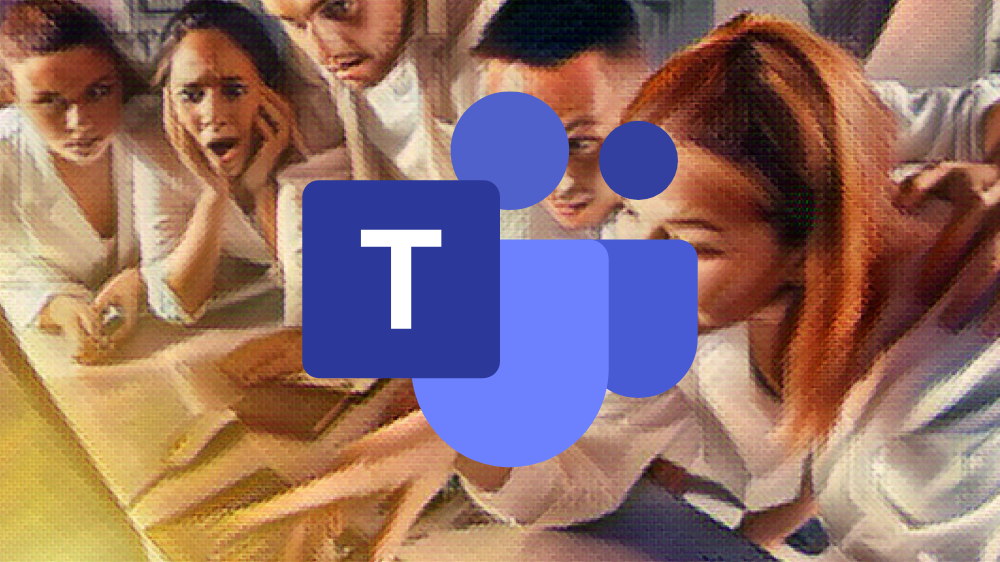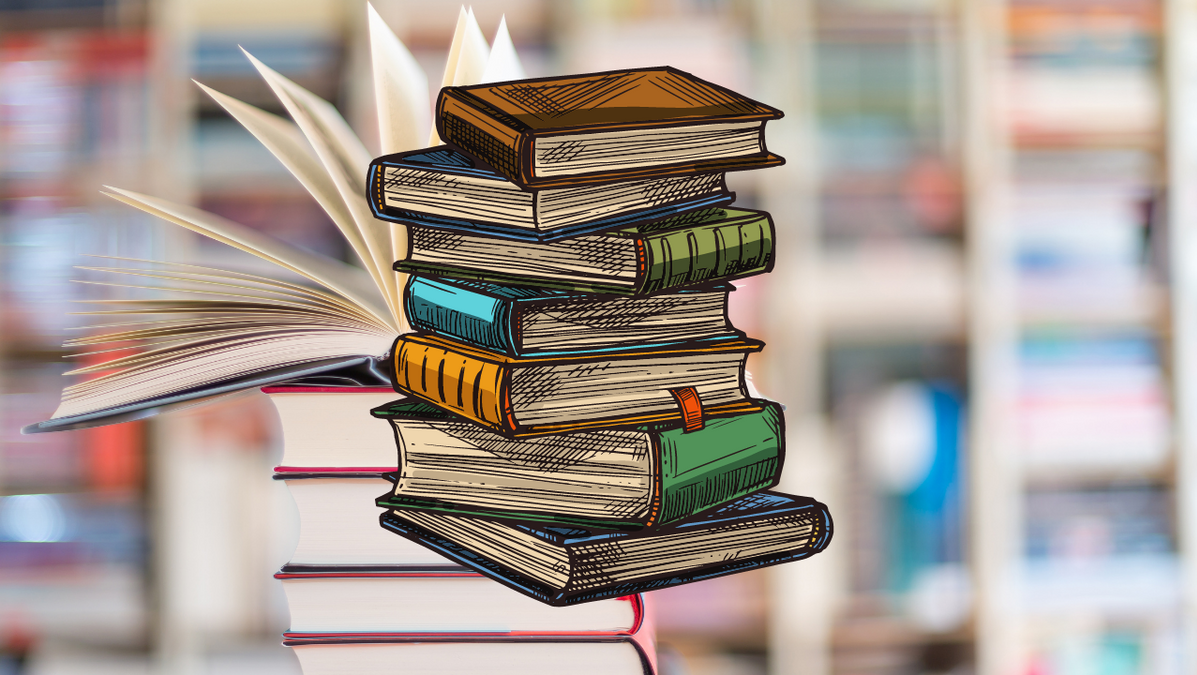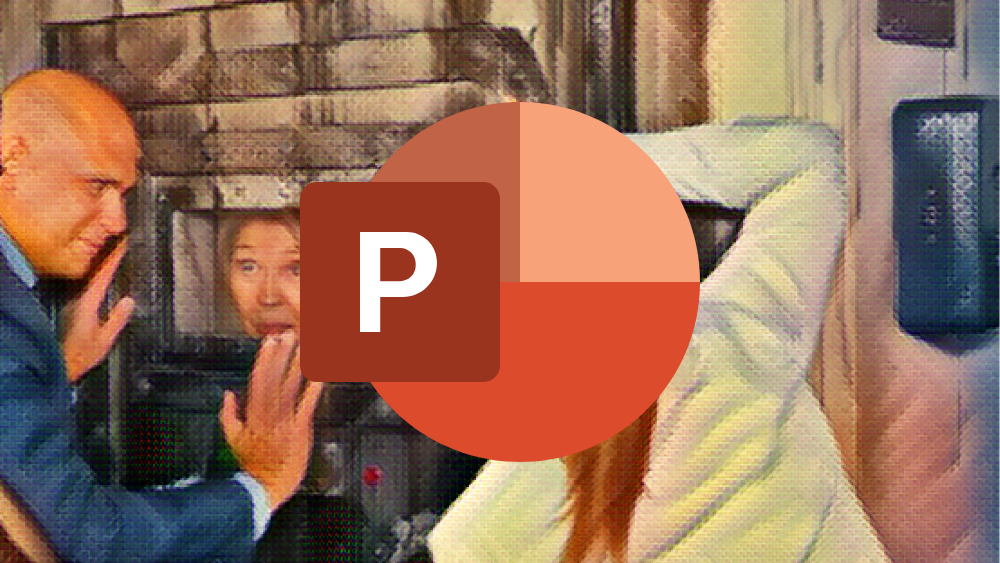Platforma GS je vůbec ta nejpopulárnější pro vytváření online Únikových her (Vaněk, 2022). Její hlavní výhodou je velmi dobré sdílení, podpora základních funkcí i na mobilních zařízeních, jednoduché vkládání objektů, hudby, časomíry a odkazů, které vedou externí webové stránky, kde se nacházejí úkoly. K využití postačí pouze email na webových stránkách Googlu. Herní prostředí je zkrátka jednoduchá grafická prezentace, která může obsahovat libovolné množství herních místností a objektů. Jednoduchou online hru o jednom snímku zvládne bez větších problémů vytvořit běžný uživatel za 20 minut. Složitější hry, které se mohou
Výhody online únikových her
- zdarma (stačí registrace Google účtu)
- hratelnost na mobilních zařízeních
- snadné propojení s dalšími mechanismy (formuláře, dokumenty, tabulky)
- podpora vyhledávání Google obrázků pro tvorbu herního prostředí
- podpora Power Pointových dokumentů
- spolupráce v reálném čase, rychlejší tvorba obsahu a uložení v cloudu
- možnost kombinace více prezentací pro komplexnější hry a rozsáhlé příběhy
- hratelnost na mobilních zařízeních
- snadné propojení s dalšími mechanismy (formuláře, dokumenty, tabulky)
- podpora vyhledávání Google obrázků pro tvorbu herního prostředí
- podpora Power Pointových dokumentů
- spolupráce v reálném čase, rychlejší tvorba obsahu a uložení v cloudu
- možnost kombinace více prezentací pro komplexnější hry a rozsáhlé příběhy
Nevýhody
- prostředí nepodporuje složitější úpravy a animace objektů
- funguje jen s připojením k internetu
- pro finální sdílení je nutná úprava url odkazu
- funguje jen s připojením k internetu
- pro finální sdílení je nutná úprava url odkazu
FAQ - Google Slides
Q: Jak zní text, který se přidává do url odkazu pro sdílení?
A: Změna z /edit na /preview?rm=minimal v Google Slides umožní ideální sdílení a zobrazí prezentaci bez navigačního panelu na spodní části obrazovky.
A: Změna z /edit na /preview?rm=minimal v Google Slides umožní ideální sdílení a zobrazí prezentaci bez navigačního panelu na spodní části obrazovky.
Q: Jak sdílet hru z PowerPointu do Google Slides?
A: Svou hru v PP uložte ve formátu PPTX nebo PPT. Přihlaste se pomocí svého Google účtu a otevřete dokumenty (oranžová ikonka). Klikněte na tlačítko +, které se nachází v pravém dolním rohu obrazovky, pro vytvoření nové prezentace. V horním menu klikněte na "Soubor" a poté na "Importovat snímky". Vyberte možnost "Nahrát" a poté klikněte na "Vybrat soubor z vašeho zařízení". Najděte uložený PowerPoint soubor (PPTX nebo PPT) a klikněte na "Otevřít". Po nahrání souboru se zobrazí okno "Import snímků". Zde můžete vybrat, které snímky chcete importovat do vaší prezentace Google Slides. Nejčastěji je to volba "Vybrat všechny snímky". Následně klikněte na tlačítko "Importovat snímky" pro dokončení procesu. Po importu můžete upravit a sdílet prezentaci Google Slides stejným způsobem jako kteroukoli jinou prezentaci vytvořenou v Google prostředí.
A: Svou hru v PP uložte ve formátu PPTX nebo PPT. Přihlaste se pomocí svého Google účtu a otevřete dokumenty (oranžová ikonka). Klikněte na tlačítko +, které se nachází v pravém dolním rohu obrazovky, pro vytvoření nové prezentace. V horním menu klikněte na "Soubor" a poté na "Importovat snímky". Vyberte možnost "Nahrát" a poté klikněte na "Vybrat soubor z vašeho zařízení". Najděte uložený PowerPoint soubor (PPTX nebo PPT) a klikněte na "Otevřít". Po nahrání souboru se zobrazí okno "Import snímků". Zde můžete vybrat, které snímky chcete importovat do vaší prezentace Google Slides. Nejčastěji je to volba "Vybrat všechny snímky". Následně klikněte na tlačítko "Importovat snímky" pro dokončení procesu. Po importu můžete upravit a sdílet prezentaci Google Slides stejným způsobem jako kteroukoli jinou prezentaci vytvořenou v Google prostředí.
Při importu prezentace z PowerPointu do Google Slides mohou být některé části formátování a animace ztraceny nebo se mohou změnit. Určitě zkontrolujte prezentaci po importu a případně proveďte úpravy, aby vše fungovalo správně.
Q: Jak sdílet vytvořenou hru pro úpravy ostatním?
A: Vyberte únikovou hru, kterou chcete sdílet a otevřete prezentaci v režimu úprav na svém Google účtu. Klikněte na tlačítko sdílet v pravém horním rohu obrazovky. V dialogovém okně, které se otevře musí být v části "Běžný přístup" vybrána volba "Všichni, kdo mají odkaz" a oprávnění na úrovní "Čtenář". Klikněte na tlačítko "Zkopírovat odkaz" a ten následně můžete sdílet přes email nebo jinou komunikační platformu. Pamatujte, že sdílení prezentace přes odkaz s úrovní oprávnění "Editor" umožní ostatním uživatelům úpravy původní prezentace, takže buďte opatrní, když poskytujete takový přístup k vaší prezentaci.
A: Vyberte únikovou hru, kterou chcete sdílet a otevřete prezentaci v režimu úprav na svém Google účtu. Klikněte na tlačítko sdílet v pravém horním rohu obrazovky. V dialogovém okně, které se otevře musí být v části "Běžný přístup" vybrána volba "Všichni, kdo mají odkaz" a oprávnění na úrovní "Čtenář". Klikněte na tlačítko "Zkopírovat odkaz" a ten následně můžete sdílet přes email nebo jinou komunikační platformu. Pamatujte, že sdílení prezentace přes odkaz s úrovní oprávnění "Editor" umožní ostatním uživatelům úpravy původní prezentace, takže buďte opatrní, když poskytujete takový přístup k vaší prezentaci.
Q: Jak upravit sdílenou prezentaci?
A: Klikněte na odkaz, který jste obdrželi. Otevře se prezentace v editačním prostředí Google Slides. Nezapomeňte, že musíte být přihlášení do svého Google účtu. Následně klikněte na tlačítko "Soubor" v horním levém rohu obrazovky a vyberte "Vytvořit kopii" -> "Celé prezentace", pojmenujte a potvrďte tlačítkem "Vytvořit kopii". Vaše kopie se otevře v nové záložce prohlížeče a můžete ji upravit podle svých potřeb.
A: Klikněte na odkaz, který jste obdrželi. Otevře se prezentace v editačním prostředí Google Slides. Nezapomeňte, že musíte být přihlášení do svého Google účtu. Následně klikněte na tlačítko "Soubor" v horním levém rohu obrazovky a vyberte "Vytvořit kopii" -> "Celé prezentace", pojmenujte a potvrďte tlačítkem "Vytvořit kopii". Vaše kopie se otevře v nové záložce prohlížeče a můžete ji upravit podle svých potřeb.